Actualizar a windows 10 o no actualizar, esa es la cuestión
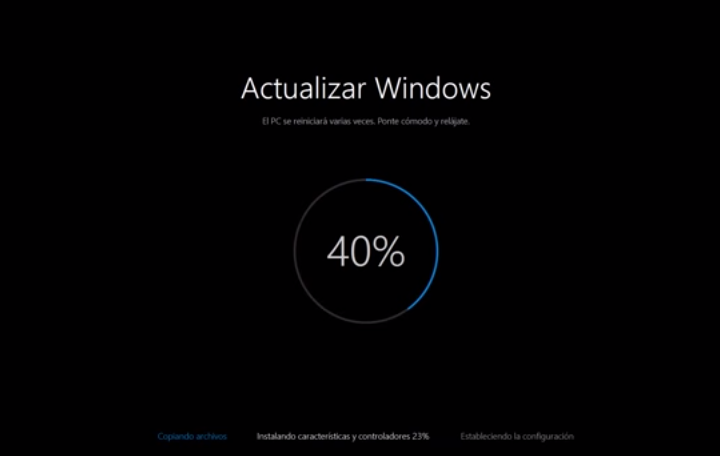
Pues si amigos, esa es la cuestión. ¿Deberia actualizar o no al windows 10? Voy a intentar daros unos consejos que quizas os ayuden a decidir si actualizar o no.
Avisar de antemano que por experiencia propia, la actualización a Windows 10 al principio parece maravillosa:
- es muy fácil, solo tienes que hacer click en un botón para aceptar la actualización.
- Si tienes windows 8 u 8.1 echaras de menos el menu de inicio, ¡en windows 10 vuelve!
- Aspecto visual muy atractivo
- amén de un sin fin de mejoras a nivel de sistema
el problema se presenta cuando llevas unos días trabajando con él
- el sistema se vuelve muy inestable
- lento
- dando inumerables fallos
- si tienes tu cuenta de usuario enlazada con una cuenta de outlook.com lo más probable es que se bloquee el usuario haciendo imposible el iniciar sesión con él
- ...
Bueno, si aún sigues leyendo y no has salido corriendo despavorido, te diré que no todo esta perdido, la verdad es que windows 10 funciona muy bien, siempre que sea sobre UNA INSTALACIÓN LIMPIA. ¿Qué quiero decir con esto? Pues que lo que hace inestable a windows 10, no es el windows 10 en si, sino el proceso de actualización. Asi que si quereis tener Windows 10 funcionando correctamente y sin problemas existe una opción para ello.
¿Cómo actualizar a Windows 10 y no volverse loco en el intento?
Una vez realizado el proceso de actualización, tendriamos que irnos a configuración
desde el panel de configuracion, acciendo click en Actualización y seguridad podemos acceder al apartado de restauración de sistema, desde el que podremos revertir el proceso de actualización volviendo a nuestro windows 7 u 8 antiguo, o, el que a nosotros nos interesa, Restablecer este PC Al restablecer el PC estaremos realizando una instalacion completamente limpia del Windows 10, sin arrastrar programas y drivers de nuestro antiguo windows que hacen inestable al sistema. Lo bueno de esto es que permite realizar la recuperación SIN perder nada de nuestro usuario., para ello haremos click en Comenzar y seguidamente en Mantener mis archivos
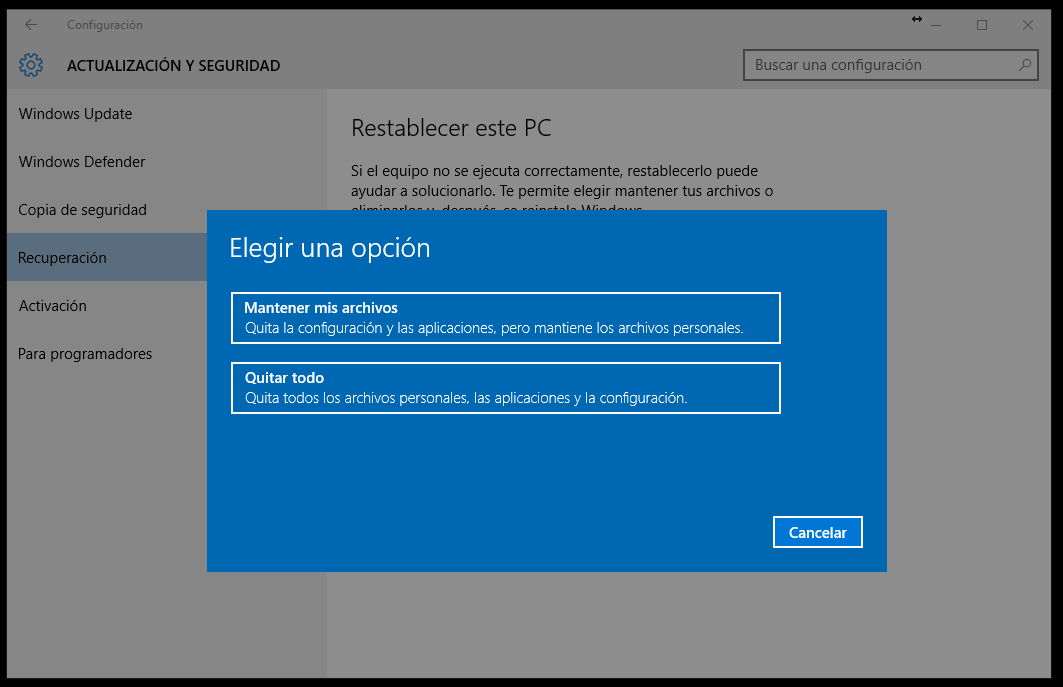
despues de un proceso que puede durar 1h aprox. dependiendo de la velocidad del equipo, tendremos nuestro Windows 10 totalmente limpio pero con todos nuestros documentos, preparado para empezar a instalar todos los programas con los que trabajemos habitualmente, y lo más importante, totalmente estable.







Añadir nuevo comentario